[Server] Window 서버에 Nginx를 사용하여 phpmyadmin 구축하기
카테고리: Server
태그: Nginx phpmyadmin Server Window
이번 포스팅에서는 Window Os, Nginx 환경에서 phpmyadmin 을 실행시키는 방법에 대해서 소개합니다.
phpMyAdmin 이란?

서버의 데이터베이스에 접근하려면, mysql client 를 열어 서버 데이터베이스에 원격 접속하는 방법이 있습니다. 하지만 이 방식에는 단점이 존재합니다. 바로 mysql client를 설치해야 한다는 것입니다.
phpMyAdmin은 이 단점을 보완하고자 웹 이라는 플랫폼에서 서버의 데이터베이스를 조작할 수 있도록 해주는 기술입니다. (웹은 브라우저만 있으면 됨)
이 phpMyAdmin을 돌리는 웹서버로는 Nginx를 설치하여 구성합니다. 우선, Nginx 부터 설치를 합니다.
Nginx 설치하기
Linux나 Ubuntu 처럼 CLI(Command Line Interface) 로 구성되어 있는 운영체제에서는 명령어를 쳐서 Nginx를 다운받아야 합니다. 하지만, Window 는 GUI 가 강력한 OS 입니다. 그냥 웹사이트로 접속하여 다운로드를 받아줍니다. 링크는 다음과 같습니다.
https://nginx.org/en/download.html
해당 링크로 접속하여 Window Stable 버전을 다운받아 줍니다.

그 뒤에, 압축을 해제하고, nginx.exe 실행파일을 실행해 줍니다.
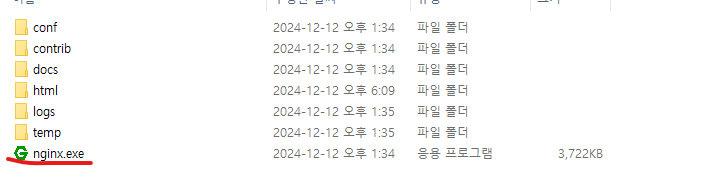
Nginx 를 실행할 때, 사용자가 원하는 설정대로 돌리게 할 수 있습니다. conf - nginx.conf 파일을 열어서 설정을 조작할 수 있습니다. (일단 기본으로 두고, phpmyadmin이 설치되면 다시 만집니다.)
Nginx 가 잘 돌아가고 있는지 확인하기 위해서, 브라우저를 열고 localhost로 접근 해봅니다. 다음과 같은 화면이 나온다면, 정상적으로 작동하고 있는것 입니다.
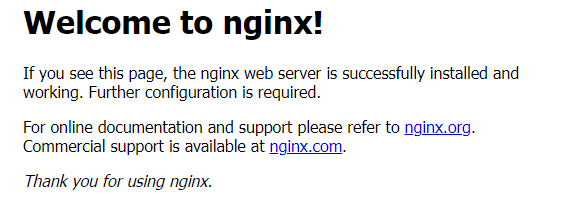
PHP 설치하기
https://windows.php.net/download 위 사이트에 접속하여 php를 다운받아 줍니다. 저는 php 8.1 thread safe 버전을 다운받았습니다. (여기서 주의해야할 점은 php 8.4 버전 (현재 최신 버전)을 다운받고 phpmyadmin을 실행했을 때, deprecated 가 도배되는 버그가 있었습니다. php 8.1 버전을 다운받으니 해결되었습니다.)
VC15 x64 Non Thread Safe : 64bit IIS 서버 VC15 x64 Thread Safe : 64bit Apache / Nginx 서버 VC15 x64 Non Thread Safe : 32bit IIS 서버 VC15 x64 Non Thread Safe : 32bit Apache / Nginx 서버
php 파일을 다운받고 압축을 풀어줍니다. 그리고 원하는 경로에 위치시킵니다. 저는 C:\php 에 위치시켰습니다.
php 파일 안을 들여다보면, php.ini-production 또는 php.ini-development 라는 파일이 있습니다. 둘 중 하나의 파일을 열어서 php 의 설정을 해줍니다. 코드 앞에 달려있는 ;는 주석입니다. 해당 주석을 없애줍니다. 주석을 없애줄 녀석들은 다음과 같습니다.
extension_dir = "C:\php\ext"
extension=curl
extension=gettext
extension=mbstring
extension=mysqli
extension=openssl
extension=pdo_sqlite
date.timezone = Asia/Seoul
설정을 마치고, 설정을 마친 파일의 이름을 php.ini로 바꿔줍니다. 여기서 주의해야할 점은 확장자까지 바뀌었는지 봐야 합니다.
파일탐색기의 보기 - 확장 파일명을 체크하고 이름을 바꿔줍니다.
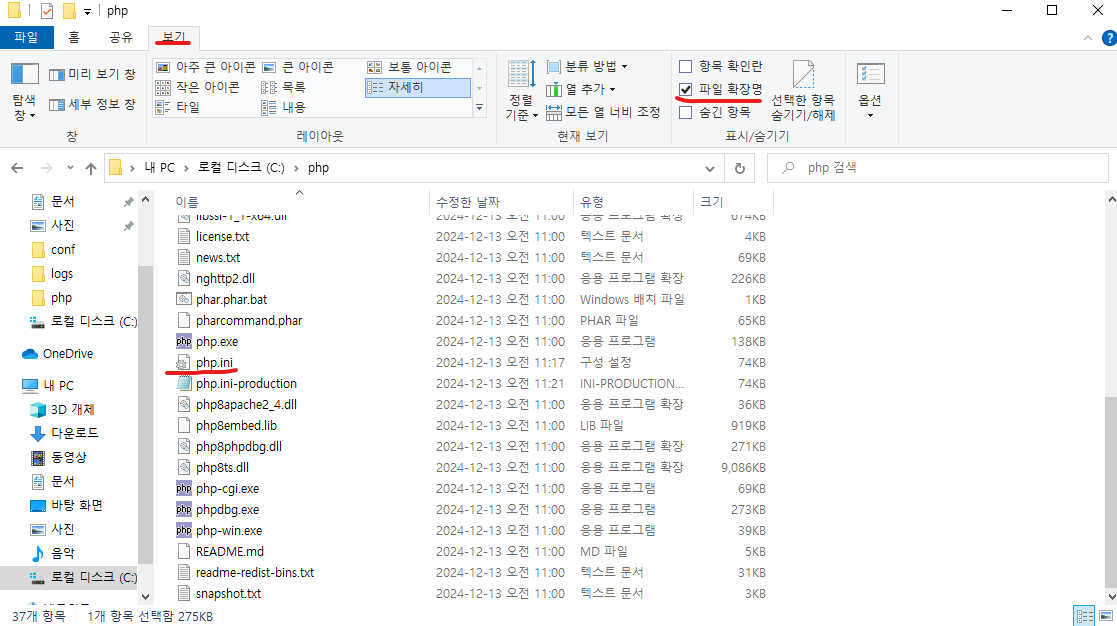
위의 php.ini 처럼 아이콘이 바뀐다면 성공입니다.
이제, cmd 창을 켜서 php -v명령어를 쳐봅니다. 제대로 설정되었다면, php의 버전이 출력되어야 합니다. 하지만 다음과 같은 문구가 뜹니다.
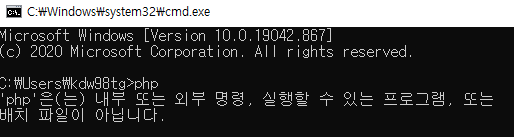
이는 환경변수가 지정되어 있지 않아서 발생하는 문제입니다.
시작화면 검색창에 시스템 환경 변수 편집 을 검색하여 다음 창을 열어줍니다.
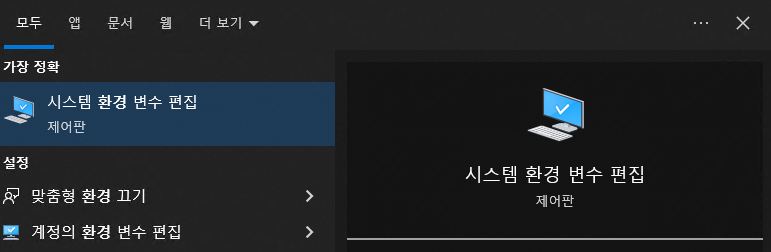
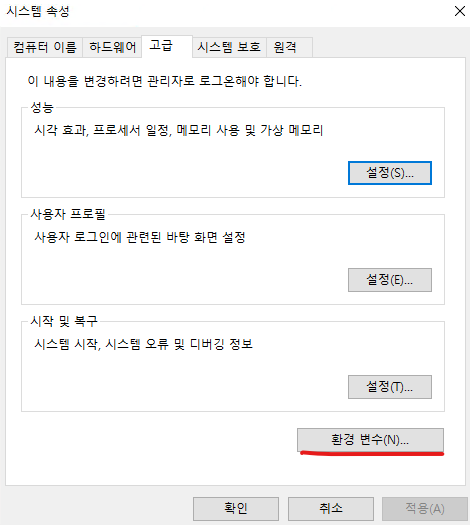
여기서 오른쪽 아래의 환경변수 버튼을 클릭합니다.
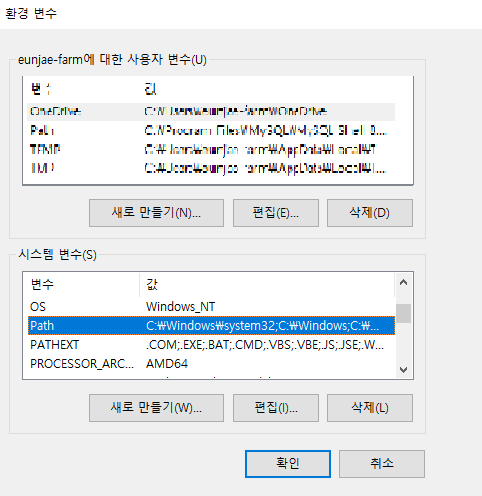
Path 변수를 선택하고 편집 버튼을 누릅니다.
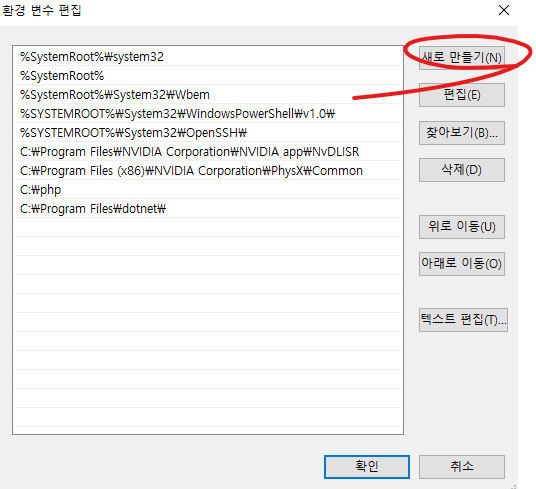
새로 만들기를 선택하여, php가 설치되어있는 경로를 넣습니다. 저의 경우는 C:/php 로 지정하였습니다.
여기까지 하고 cmd를 다시 켜서 php -v 를 입력하면 버전정보가 나타납니다.

phpMyAdmin 설치하기
이제 phpMyAdmin을 설치합니다. 다운로드 링크는 다음과 같습니다.
https://www.phpmyadmin.net/
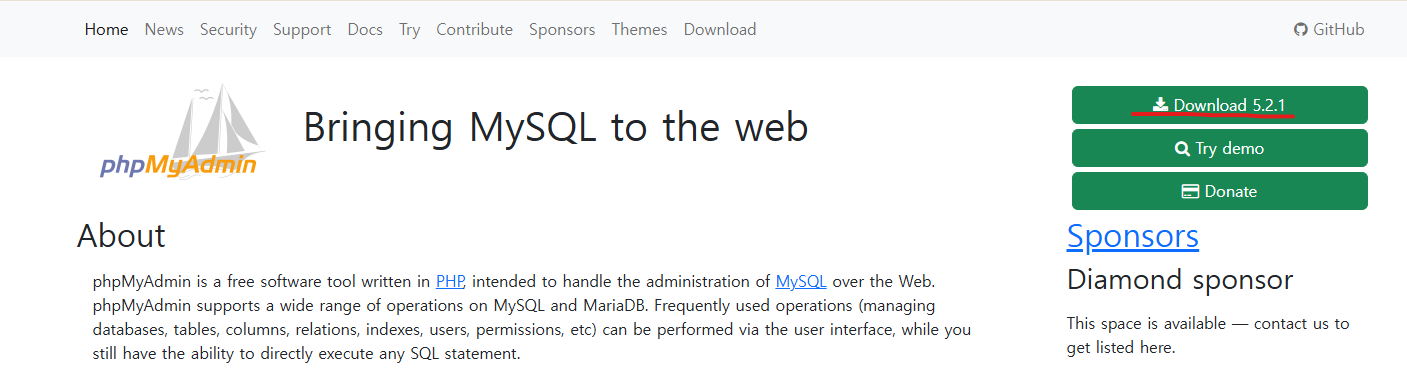
저는 최신버전인 5.2.1 버전을 설치하였습니다.
압축을 풀고, 해당 파일을 Nginx 폴더의 html 폴더 안에 위치시킵니다.
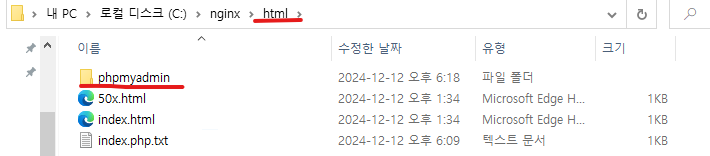
이렇게 하면 설치 완료 입니다.
Nginx Conf 파일 설정
그리고, nginx 의 conf 파일을 수정해줍니다.
worker_processes 1;
events {
worker_connections 1024;
}
http {
include mime.types;
default_type application/octet-stream;
sendfile on;
keepalive_timeout 65;
server {
listen 80;
server_name localhost;
location / {
root /usr/share/nginx/html;
index index.html index.htm;
}
location /phpmyadmin {
root C:/nginx/html; # phpMyAdmin이 위치한 디렉토리
index index.php; # 기본 인덱스 파일 설정
location ~ ^/phpmyadmin/.*\.php$ {
fastcgi_pass 127.0.0.1:9000; # PHP-FPM 서버 주소
fastcgi_index index.php;
fastcgi_param SCRIPT_FILENAME C:/nginx/html$fastcgi_script_name; # 실제 PHP 파일 경로
include fastcgi_params;
}
}
error_page 500 502 503 504 /50x.html;
location = /50x.html {
root html;
}
}
}
php-cgi 실행
이제, 마지막으로 php-cgi를 열어서, php가 작동가능하게 만들어주면 됩니다.
cmd를 열고, 다음 코드를 입력합니다.
php-cgi -b 127.0.0.1:9000
이렇게 하면 php-cgi 가 9000번 포트에서 열리게 됩니다.
9000번 포트에서 잘 열렸는지 확인하기 위해 다음과 같은 명령어를 사용합니다.
netstat -ano | findstr :9000
아래의 코드가 출력되면 정상작동하고 있는것 입니다.
TCP 127.0.0.1:9000 0.0.0.0:0 LISTENING 1234
하지만, 위 코드가 출력되지 않는다면, 방화벽을 열어줘야 합니다.
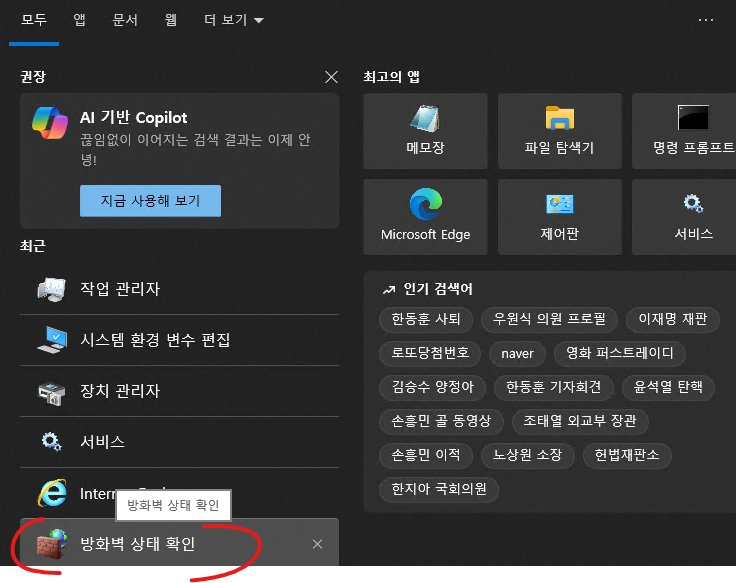
방화벽 상태 확인을 검색하여 들어가줍니다.
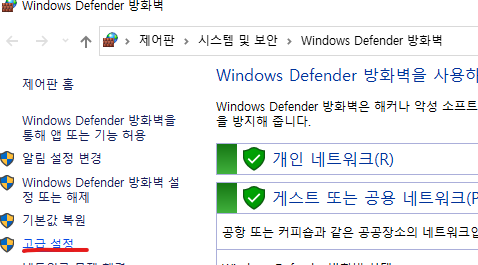
고급 설정을 열어줍니다.
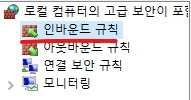
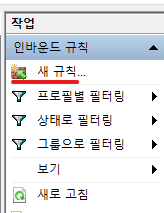
인바운드 규칙 - 새 규칙을 눌러줍니다.
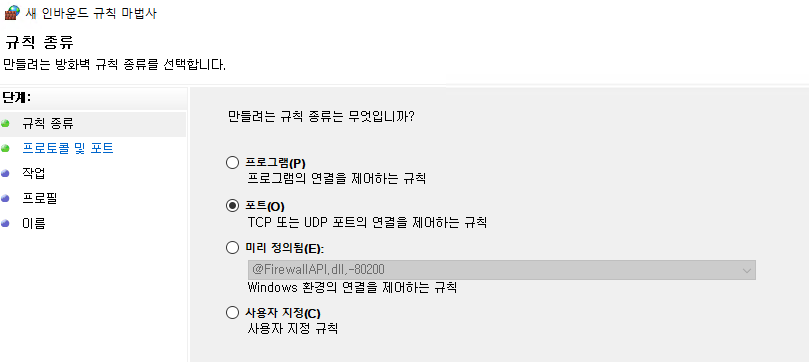
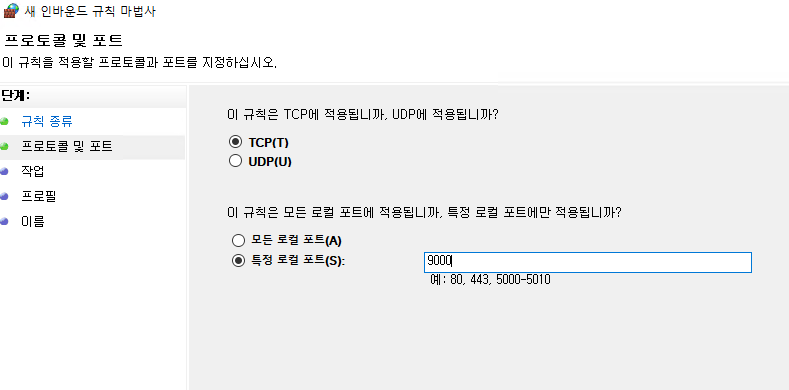
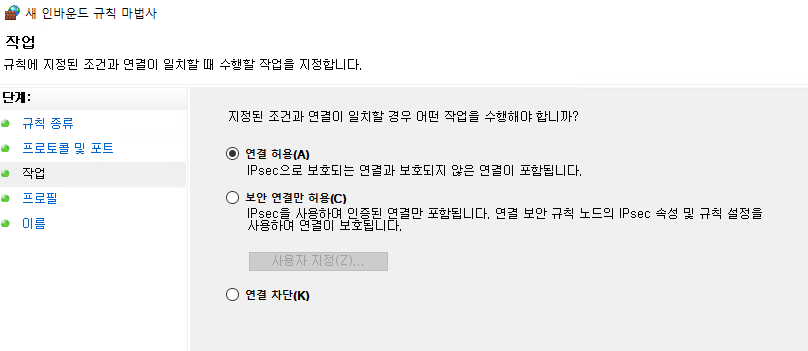
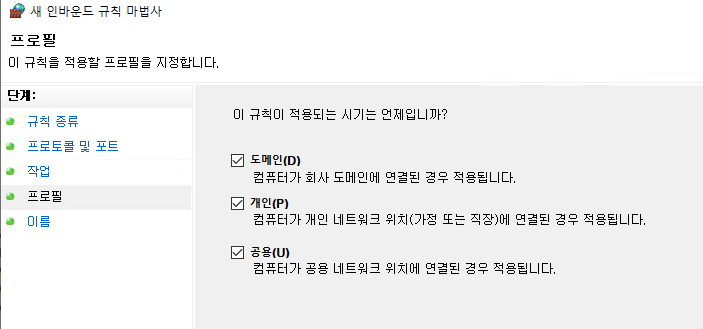
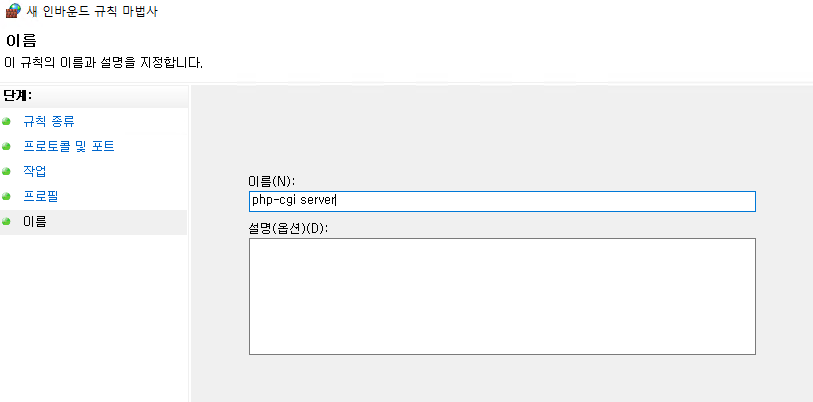
위와같이 설정을 마무리 하면, 방화벽이 열리게 됩니다. 그 다음 다시 아래 명령어를 수행하면, php-cgi가 정상작동하는것을 확인할 수 있습니다.
netstat -ano | findstr :9000
phpmyadmin 실행
이제, 브라우저 주소란에 localhost/phpmyadmin을 치게 되면, 다음과 같은 화면이 열리게 되고, phpmyadmin 구축이 완료되었습니다.
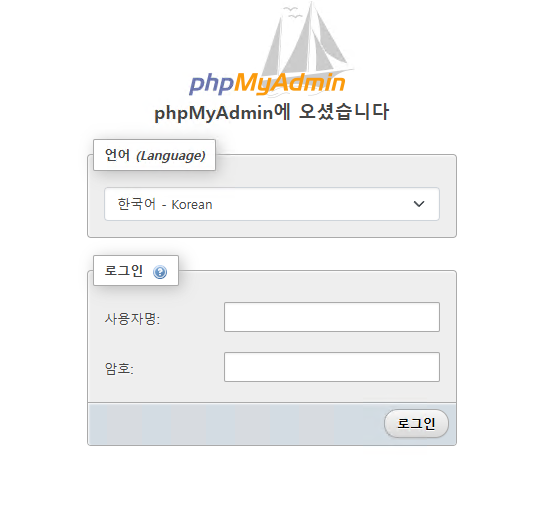

댓글 남기기